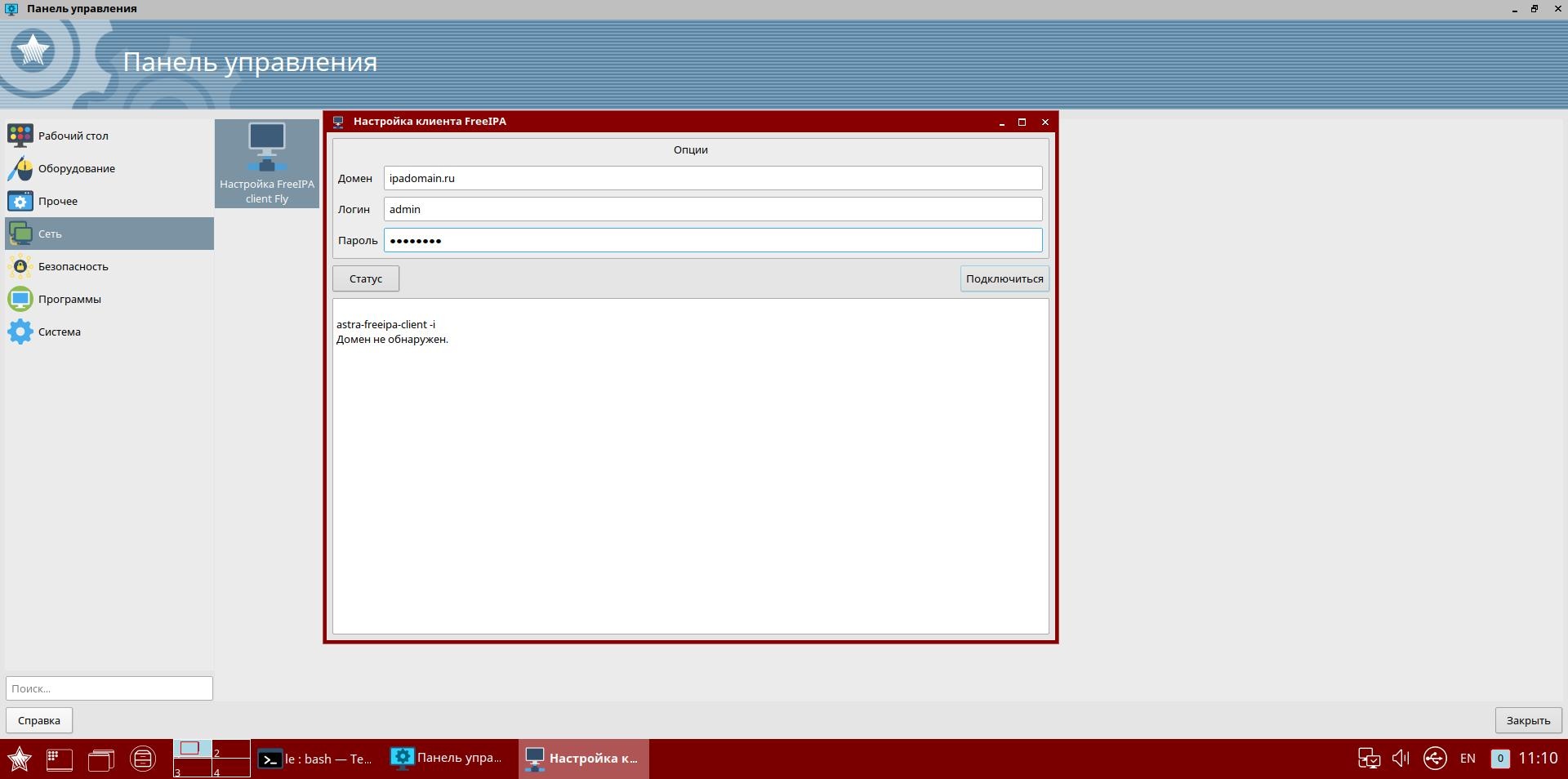| Оглавление |
|---|
| Информация | ||
|---|---|---|
| ||
|
Условия для ввода клиентского компьютера в домен
Для ввода клиентского компьютера (далее - клиент) в домен FreeIPA должны
На клиентском компьютере должно быть настроено разрешение имени сервера FreeIPA, в качестве сервера DNS должен быть указан сервер FreeIPA (для проверки использовать "ping ipaserver.ipadomain.ru" и убедиться, что этот сервер отвечает).
| Предупреждение | ||
|---|---|---|
В /etc/hostname должно содержаться полное доменное имя (FQDN) компьютера (например, client.ipadomain.ru). Файл /etc/hosts не должен использоваться в качестве базы данных доменных имен других хостов. Так как запрос к этому файлу имеет приоритет перед обращением к DNS.
Чтобы не было путаницы, в нем рекомендуется только запись "самого себя", <ip адрес> + FQDN + имя компьютера (короткое имя). Данная запись добавляется автоматически во время установки FreeIPA сервера. |
клиент и контроллер домена FreeIPA (далее - КД) должны находиться в одной сети и иметь доступ друг к другу.. Для проверки доступности можно использовать команду на клиенте и на КД:
Command ping <IP-адрес_другого_компьютера>
- Клиент не должен быть уже введён в другой домен (в частности, в домен ALD);
Ввод клиентского компьютера в домен
На клиентском компьютере должны быть настроены:
- разрешение имени КД с помощью службы DNS, причем в качестве IP-адреса сервера DNS (одного из серверов DNS) должен быть указан IP-адрес КД. Далее приведен пример настройки, подробную информацию см. в статье Настройка сетевых подключений в ОС Astra Linux;
имя компьютера (имя, под которым он будет зарегистрирован в домене). Указать (изменить) имя компьютера можно выполнив на этом компьютере команду:
Command sudo hostnamectl set-hostname <имя_компьютера> При этом указывать полное доменное имя не обязательно, достаточно указать короткое имя, например:
Command sudo hostnamectl set-hostname ws12345 - разрешение имени клиента с помощью файла /etc/hosts. В общем случае в этом файле должен быть указан IP-адрес клиента и его имя. Эта настройка выполняется автоматически при использовании инструментов fly-admin-freeipa-client и astra-freeipa-client;
Настройка разрешения имени КД с помощью службы DNS
- При использовании службы NetworkManager:
- Использовать для настройки графический интерфейс службы Networkmanager. После внесения изменений - перезапустить настраиваемое сетевое подключение, чтобы изменения вступили в силу;
- Использовать инструменты командной строки NetworkManager (инструмент nmcli):
Получить список сетевых подключений командой:
Command nmcli con show По умолчанию в Astra Linux используется имя сетевого подключения "Проводное соединение 1" (далее используется в примерах). Пример вывода команды:
Блок кода NAME UUID TYPE DEVICE Проводное соединение 1 7cdd188d-875e-3b26-8b51-4a30b80cc37f ethernet eth0Для найденного сетевого подключения задать необходимые параметры. Примеры команд:
Назначить сетевому подключению сетевую карту (по умолчанию используется сетевая карта eth0):
Command
Для добавления имени хоста можно выполнить команду:
| Command |
|---|
hostnamectl set-hostname client.ipadomain.ru |
Для клиентов, использующих динамические IP-адреса, получаемые от DHCP-сервера, для обновления таблиц адресов после добавления имени хоста рекомендуется выполнить команды:
| Command |
|---|
| sudo dhclient -r sudo dhclient |
Подробности см. в статье Динамическое обновление DNS клиентских машин FreeIPA
Настроить разрешение имён можно с помощью графического менеджера сетевых подключений NetworkManager.
| Информация |
|---|
| После внесения изменений перезапустить сетевое подключение. |
Пример сценария настройки DNS на клиентском компьютере из командной строки (сценарий применим для русскоязычных компьютеров с включенной сетевой службой NetworkManager):
# отключаем соединение
sudo nmcli con down "Проводное соединение 1"
sudo nmcli con mod "Проводное соединение 1" connection.interface-name eth0
Настроить IP-адрес сервера DNS. IP-адрес сервера DNS может предоставляться DHCP-сервером (см. DHCP-сервер ISC-DHCP). Если DHCP-сервер не используется или предоставляет неверный IP-адрес, то:
Запретить использовать IP-адреса серверов DNS, предоставляемые DHCP-сервером:
Command sudo nmcli con mod "Проводное соединение 1" ipv4.
ignore-auto-dns yes
Указать IP-адрес (IP-адреса) КД, и, опционально, отделенный пробелом IP-адрес внешнего сервера DNS (требуется если клиенту необходим доступ в Интернет, а перенаправление запросов DNS не включено на КД). Для примера в качестве внешнего DNS указан DNS Яндекс (IP-адрес 77.88.8.8):
Command sudo nmcli con mod "Проводное соединение 1" ipv4.
dns "<IP-адрес КД> 77.88.8.8"
Перезапустить (выключить и включить) сетевое подключение. Это лучше всегда делать одной командой, чтобы не потерять связь с настраиваемым компьютером при работе через удаленное подключение (например, через SSH или при настройке с помощью сценариев Puppet/Ansible):
Command sudo nmcli con down "Проводное соединение 1" ;
sudo nmcli con up "Проводное соединение 1"
Если используется не служба NetworkManager, а служба Networking, то IP-адрес (IP-адреса) серверов DNS можно указать непосредственно в конфигурационном файле /etc/resolv.conf, например:
Блок кода search ipadomain0.ru nameserver <IP-адрес КД> nameserver 77.88.8.8после чего перезапустить службу:
Command sudo systemctt restart networking